気軽にメッセージを送ることができるLINE。プライベートの利用だけではなく、ビジネスで使用している人も少なくありません。だからこそ、メッセージが受信できない、届かないといったトラブルは困ってしまうもの。この記事ではそうしたトラブルが起きてしまったときの原因と対処法を解説しています。
LINEのメッセージが受信できない/届かない時の原因は?
LINEのメッセージが受信できない、届かない原因と対処法について主に以下の2つのシチュエーションから解説します。
・特定の友だちのメッセージが受信できない/届かない場合
・すべての友だちのメッセージが受信できない/届かない場合
特定の友だちのメッセージが受信できない/届かない場合
特定の友だちのメッセージ「だけ」が受信できない場合、相手がメッセージの送信に失敗している可能性が高いです。
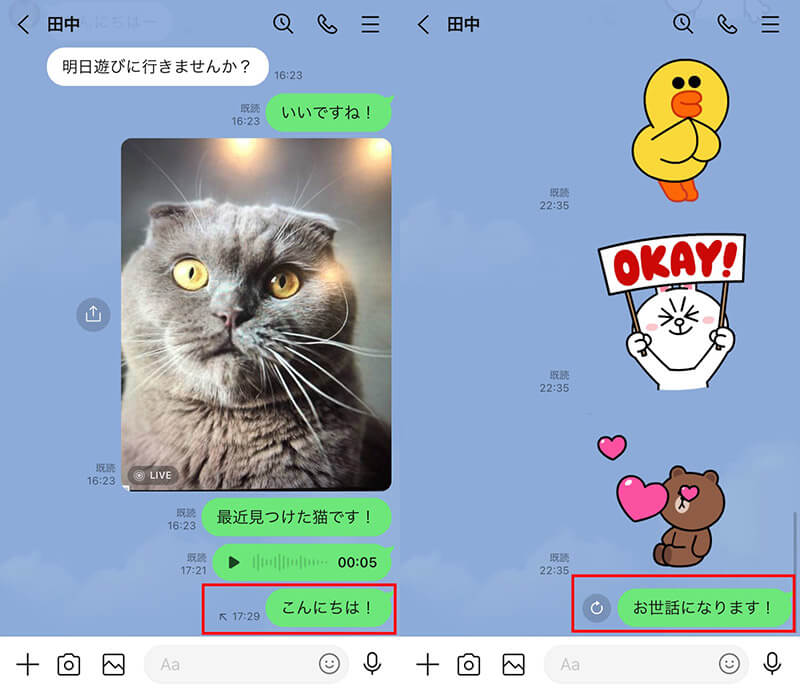
LINEのメッセージが送信失敗している例。たとえば「遊ぶ約束をしている最中なのに、不自然な形で相手とのやり取りが途絶えた」といった場合、InstagramやFacebookなど別の連絡手段で連絡を取り、LINEを再確認するように促すと良いでしょう
なお相手が送信に失敗していない場合「自分がなにかの手違いで相手をブロックしてしまい、メッセージを受け取れなくなっている」という可能性もあります。
ホーム画面→設定ボタン→「友だち」→「ブロックリスト」から、相手をブロックしていないか確認してみましょう。
すべての友だちのメッセージが受信できない/届かない場合
特定の友だちだけでなく「すべての友だちのメッセージを受信できない」場合は、自分に問題がある可能性が高いです。
まず考えられるのは、端末の故障。また通信環境やアプリ、OSのバージョンに問題がある場合もあります。Wi-Fiに接続している場合、モバイル通信に切り替えたり、Wi-Fiの接続先を切り替え、通信環境を確かめましょう。iPhoneの場合、Wi-Fiの切り替えは以下の方法で行えます。
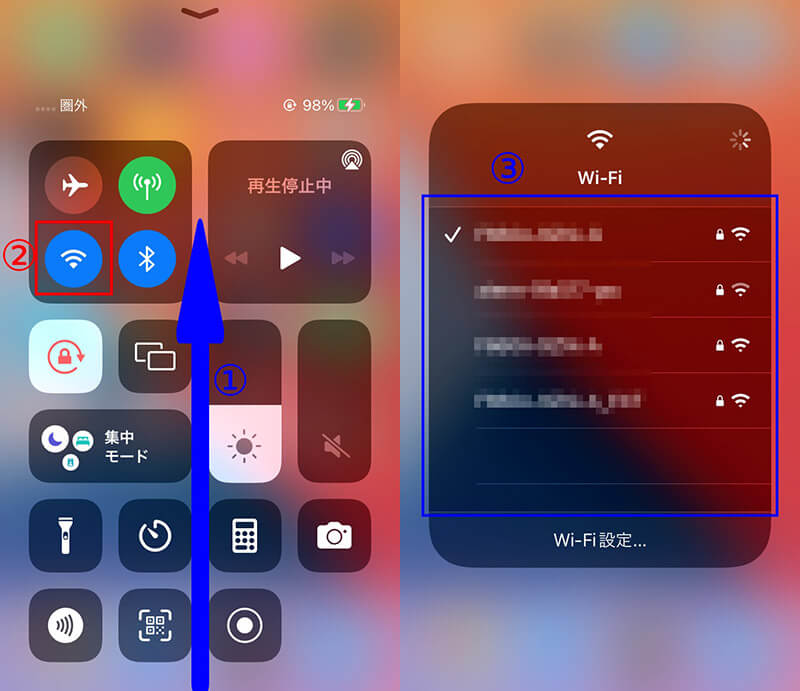
①画面下部から上方向にスワイプしてコントロールセンターを表示させ、②Wi-Fi表示を長押しします。もう一度Wi-Fiボタンを長押しし、③接続先のWi-Fiをタップして切り替えます
それでもメッセージの受信ができない場合、端末の再起動を試しましょう。また長い間OSやアプリをアップデートしていない場合、アップデートをすることを推奨します。
メッセージは受信しているが通知が機能していないこともある
「通知が届かず、LINEに気付かない」というケースもあるでしょう。厳密にはメッセージ自体は届いているものの通知がオフになっているため「LINEのメッセージが受信できない」と誤認している形です。
この場合、端末の通知設定がオフになっていると考えられます。iPhoneの場合、以下の手順で確認を行います。まず設定アプリを開き、「通知」に進みます。
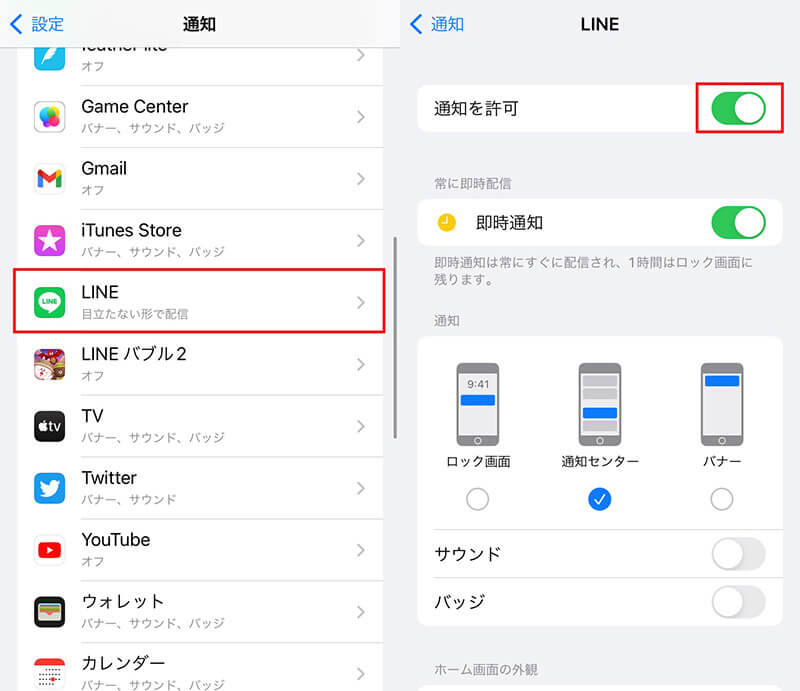
アプリ一覧から①「LINE」をタップします。②「通知を許可」のスライドボタンをオンにします
なお、Androidアプリの場合は設定アプリ→「アプリと通知」→「LINE」→「通知」で、「すべての通知」のスライドボタンをオンにします。
また、以下の手順でLINEアプリから通知の設定を確認できます。
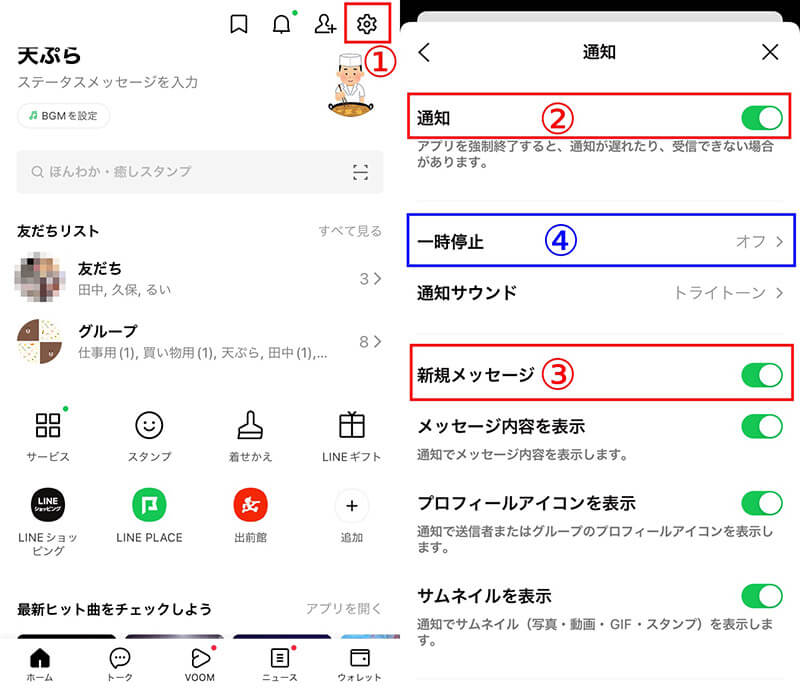
ホーム画面右上の①設定ボタンをタップし、「通知」に進みます。②「通知」③「新規メッセージ」がそれぞれオンに、④「一時停止」がオフになっていることを確認しましょう
まとめ
LINEのメッセージが受信できない場合、「特定の友だちのLINEだけ受信できないのか」「すべての友だちのLINEが受信できないのか」に分けて考えると原因の特定がスムーズです。前者の場合は相手の通信環境に問題があるケースが多いです。後者の場合、自分の端末もしくは通知設定に問題があることが多いです。
※サムネイル画像(Image:mhong84 / Shutterstock.com)




